База знаний
3.2.11.4. Справка о стоимости выполненных работ и затрат КС-3
1. Формирование справки КС-3
Для создания справки КС-3 в Менеджере воспользуйтесь одним из способов:
- в контекстном меню объекта (или процентовки) выберите пункт Добавить --> Справку КС-3;
- выделите нужный объект (процентовку) и на панели инструментов Менеджеранажмите на кнопку Ф3;
- выделите нужный объект и нажмите <Ctrl+7>;
- в структурной части выделите объект, затем в содержательной нажмите на кнопку Справка КС-3. Если для данного объекта справка КС-3 не создавалась, появится диалоговое окно Форма 3 отсутствует. Создать?Нажмите Да.
Формирование КС-3 производится в окне Мастера создания КС-3 в 2 шага. Переход на следующий шаг осуществляется кнопкой Далее.
1 шаг. Здесь при помощи переключателя следует задать способ формирования КС-3: по выбранному месяцу или по актам. В зависимости от указанных условий формирования, в столбцы Отчетный период, С начала года и С начала проведения работ попадают различные списки актов, соответствующие отчетным периодам. Нажав на кнопку Выбрать акты самостоятельно, Вы сможете вручную перетащить процентовки из списка в нужные колонки.
2 шаг. На этом шаге задаются параметры КС-3. Заполните поля Наименование, Номер договора подряда, Период. Из выпадающего списка выберите способ формирования КС-3:
- Стандартный– позволяет выбрать способ расчета итогов при помощи переключателя. Выбор производится в зависимости от вида используемой нормативной базы. Если установить флажок на пункте По видам работ, расчет будет выполняться отдельно для каждого вида работ, указанного в типовом расчете.
- По типам лимитированных затрат– при этом способе итоги, на основе которых будет сформирована КС-3, будут взяты из лимитированных затрат соответствующего объекта. Чтобы просмотреть все типы лимитированных затрат, установите флажок на пункте Показать все типы. После этого отметьте те из них, которые необходимы для формирования КС-3. Флажок Значения с учетом НДС следует устанавливать в том случае, если в выбранном итоге налог на добавленную стоимость уже учтен. Флажок Суммировать значения выбранных типов предназначен для суммирования всех выбранных итогов и вывода их одной строкой.
После задания всех параметров нажмите Готово. Сформированная справка КС-3 будет содержать значения стоимости работ и затрат в двух уровнях цен: Базисном и Текущем. Справка КС-3 будет доступна в Менеджере для просмотра и экспорта.
Для экспорта справки КС-3 в MS Excel или LibreOffice Calc необходимо перейти в режим Предпросмотр, переключившись на одноименную вкладку в Менеджере, отметить галочкой отчетную форму в выпадающем списке доступных документов и нажать на кнопку Выбрать.
2.Экспорт и импорт справок КС-3
Формат обмена справками КС-3, разработанный с применением стандарта XML, предназначен как для обмена данными между экземплярами Комплекса, так и для взаимодействия между Комплексом и внешними системами.
- Экспорт справки КС-3 в формате XML
Для того, чтобы произвести экспорт справки КС-3 в формате XML, необходимо в Менеджере в секции Объекты в папке КС-3 объекта выделить экспортируемую справку, нажать правую кнопку мыши и в открывшемся контекстном меню выбрать пункт Экспорт --> КС-3 в формате XML. Данное меню также можно вызвать, нажав на кнопку Действие Менеджере.
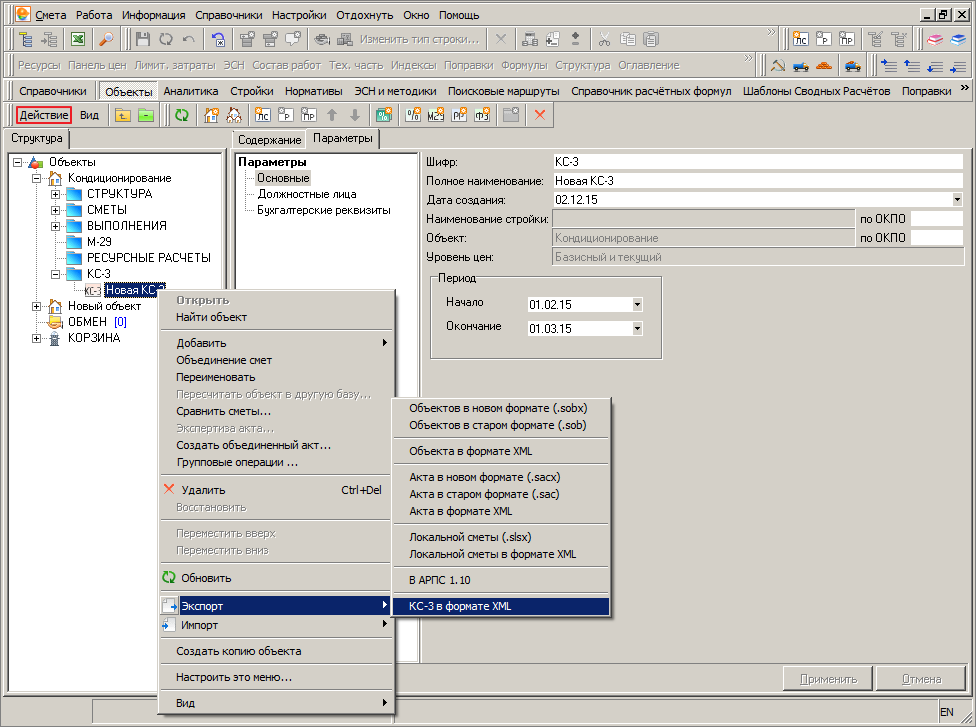
Комплекс отобразит стандартный диалог сохранения файла, в котором необходимо выбрать, куда и под каким именем будет сохранен файл.
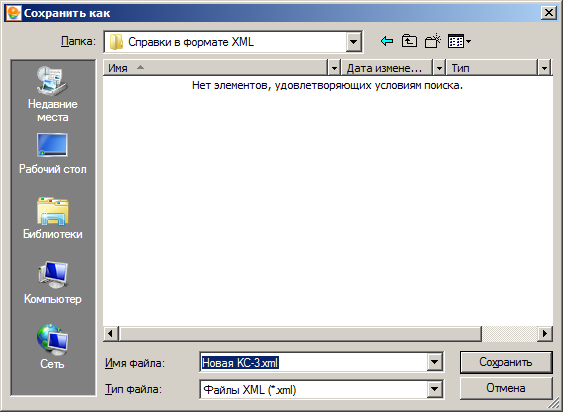
После нажатия на кнопку Сохранить, начнется процесс экспорта, который может занять некоторое время, в зависимости от размера экспортируемой справки. По окончании процесса экспорта, справка КС-3 в формате XML будет сохранена по указанному ранее пути.
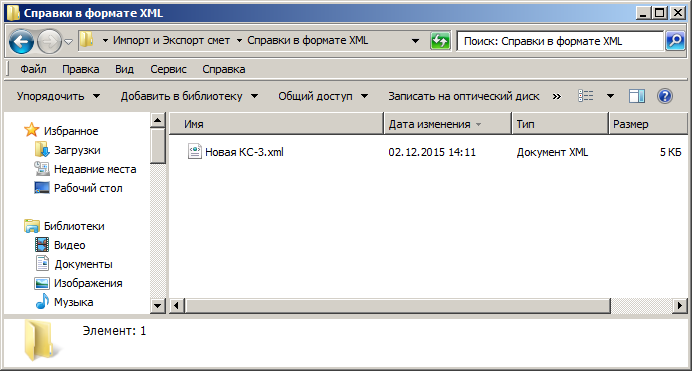
- Импорт справки КС-3 в формате XML
Для того, чтобы произвести импорт справки КС-3 в формате XML, необходимо в Менеджере в секции Объекты выделить объект, в который будет импортирована справка, нажать правую кнопку мыши и в открывшемся контекстном меню выбрать пункт Импорт --> КС-3 в формате XML. Данное меню также можно вызвать, нажав на кнопку Действие в Менеджере.
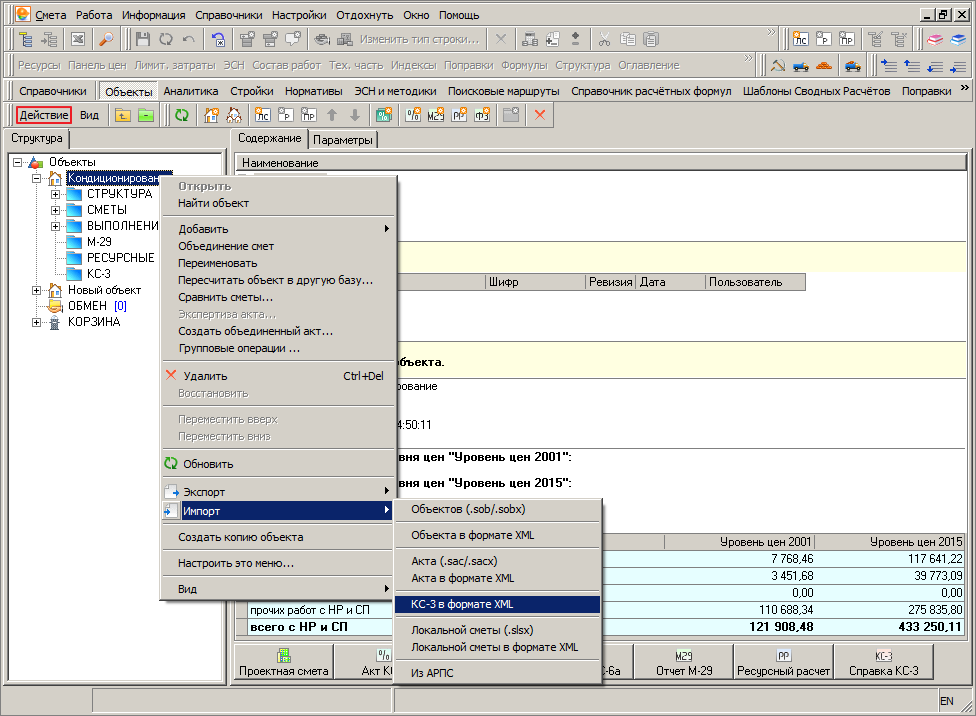
Комплекс отобразит стандартный диалог открытия файла, в котором необходимо выбрать файл для импорта.
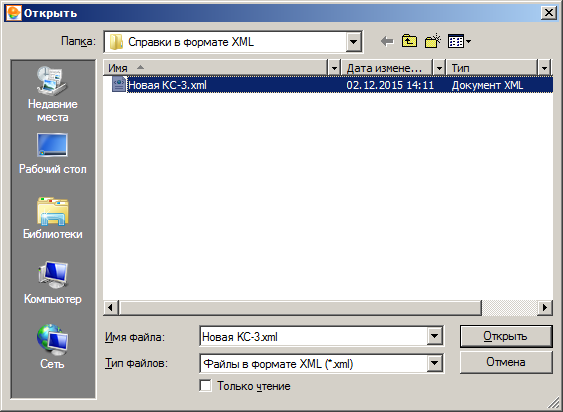
После нажатия на кнопку Открыть, начнется процесс импорта, который может занять некоторое время, в зависимости от размера импортируемой справки. По окончании процесса импорта, в папку КС-3 выбранного объекта будет добавлена справка КС-3 с наименованием импортированного файла.
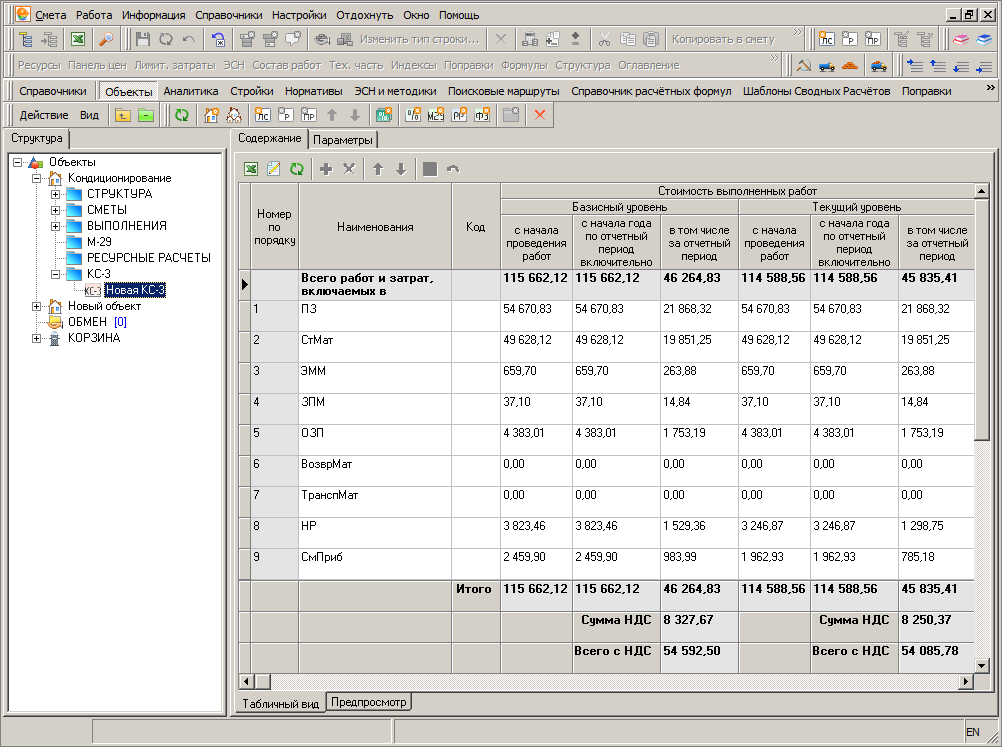
Войдите на сайт, чтобы просмотреть документ полностью
Получите бесплатный пробный доступ к сайту на 30 дней и воспользуйтесь полным функционалом портала.
Уже есть аккаунт?